Introdução
A rotina de caixa geral, também conhecida como conferência de caixa, é um processo administrativo financeiro que verifica todas as entradas e saídas realizadas durante o movimento de caixa.
Na prática, o varejofacil compara o que foi calculado de forma automática pelo sistema e o que foi declarado pelo operador de caixa no momento do fechamento de caixa, e o responsável financeiro realiza as conferências e declara os valores recebidos. Dessa forma a empresa mantém o controle diário do fluxo de caixa dos pontos de venda, controlando as quebras e computando as sobras de caixa.
Requisitos
- Cadastro de forma de pagamento;
- Cadastro de conta corrente;
- Realizar o fechamento de caixa no PDV.
Conhecendo a rotina
Acesse o módulo Financeiro > Tesouraria > Caixa geral.

Tela inicial da rotina

1. Loja: filtro obrigatório informar uma loja para localizar os fechamentos de caixa.
2. Caixa: filtro opcional para facilitar as pesquisas.
3. Período de movimentação: filtro opcional para facilitar as pesquisas utilizando um período específico.
4. Funcionário: filtro opcional para facilitar as pesquisas de fechamento de caixa de um funcionário específico.
5. Situação: filtro que permite buscar fechamentos de caixa por statusAberto: significa que a conferência ainda não foi realizada pelo responsável financeiro;
Pendente: foi iniciado o procedimento de conferência, porém ainda não foi finalizado;
Fechado: indica que o responsável financeiro já finalizou as conferências.6. Pesquisar: botão de controle utilizado para realizar as buscas.
7. Painel de registros, onde são retornadas todas as consultas de acordo com os filtros selecionados.
Fechamento de Caixa Geral
Comece informando o número da loja para localizar o fechamento de caixa que deseja conferir. Para auxiliar na busca, você também pode utilizar outros filtros disponíveis como período, caixa e funcionário. Depois, clique no botão Pesquisar.

Em seguida, conforme os filtros utilizados, o sistema exibirá o resultado da pesquisa. Para prosseguir, selecione o movimento de caixa que deseja conferir e clique no botão Editar.

Na tela de edição você terá à disposição as informações sobre o fechamento de caixa, área de lançamento para declarar o valor de cada forma de pagamento e as abas de resumo de movimentação:
- Forma de pagamento: resumo de movimento por finalizadora;
- Geral: resumo geral de todas as operações no caixa.

Para realizar a conferência dos valores das formas de pagamento, clique no botão Adicionar.

Em seguida, informe os valores recebidos. Para isso, selecione a forma de pagamento, digite o valor e confirme.

Em seguida, repita esse procedimento para as demais formas de pagamento até conferir todas as que foram utilizadas no movimento de caixa do operador.

Nesse momento, o varejofacil irá calcular os valores apurados pelo sistema e realizar um comparativo com os valores lançados. Caso ocorra divergência, será apresentada a diferença que poderá ser uma Quebra (falta) ou Sobra.

Quebra: diferença com sinal negativo, ou seja, com base no exemplo acima, está faltando R$0,47 na forma de pagamento “dinheiro”.
Sobra: diferença representada apenas pelo valor, ou seja, com base no exemplo acima, está sobrando R$1,10 na forma de pagamento “cartão de débito”.
Para alterar ou remover os valores lançados, utilize os botões editar e excluir, conforme a imagem a seguir.

Observe que a medida em que os valores vão sendo lançados, o sistema vai alimentando os valores da aba forma de pagamento e indicando se existe alguma diferença ou não no fechamento de caixa.

Estando de acordo com os valores apresentados, finalize o caixa geral clicando no botão Gravar.

Caso haja diferença, o sistema irá avisar e perguntar se deseja encerrar a operação dessa forma. Clique em “Não” para retornar a conferência e corrija os valores ou clique em “Sim” para prosseguir.

No próximo passo é hora de justificar a diferença de caixa. Utilize o campo “Informação Adicional” para relatar o motivo da diferença e depois, confirme a operação.

Seguindo o fluxo, caso haja divergência, será solicitado nova confirmação. Clique em sim para prosseguir ou não para retornar.

Chegou a hora de enviar os valores à vista para a conta corrente de destino. Caso tenha incluído no cadastro de forma de pagamento dinheiro alguma conta corrente da loja, essa será a conta padrão exibida na tela. Se for enviar para esta conta, clique no botão Confirmar para finalizar o caixa geral.

Ao invés de finalizar, se você decidir editar o lançamento em conta corrente, selecione a forma de pagamento e clique no botão Editar.

Na edição de lançamento você poderá alterar a conta corrente e marcar a opção Conciliado. Essa opção é usada quando não há necessidade de conferir o fechamento de caixa na rotina Conciliação Conta Corrente. Em seguida, clique em Confirmar para finalizar a alteração.

Depois, confirme novamente para finalizar o Caixa Geral.

Pronto! Operação concluída com sucesso.
Ao retornar para a tela inicial da rotina, perceba que o registrado assume a situação Fechado.

Para imprimir o comprovante de fechamento do caixa geral clique em Relatório.

Selecione as opções de filtros conforme a sua necessidade e clique em Gerar.
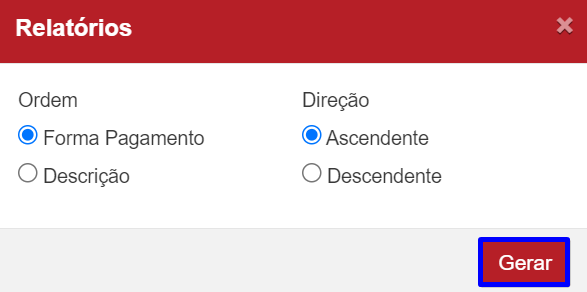
Confira os dados do relatório!

Importante! Caso houvesse valores de reforço de caixa, sangrias, recebimentos e pagamentos registrados, esses valores também seriam contabilizados na conferência de caixa geral.
Caso seja necessário editar os valores de um caixa geral que já se encontra com a situação “fechado”. Selecione o registro e clique no botão Reabrir.

Informe uma justificativa de reabertura do caixa e clique em Reabrir.

Após clicar em reabrir, o caixa assume a situação de “aberto”, porém os valores lançados anteriormente continuam gravados normalmente no sistema. Para realizar as correções, clique em Editar.

Na tela seguinte, realize as edições conforme sua necessidade e depois grave.

Informações Adicionais
Acesse o menu Administrativo > Cadastro > Parâmetros e confira os parâmetros que estão ligados ao Caixa Geral.
Clique na opção Financeiro > Caixa Geral.

Caixa Geral realizar lançamento em Conta Corrente

Reserva do valor de reforço de caixa

Validação de cartão no Caixa geral

Conclusão
Agora que você já aprendeu como realizar o fechamento de Caixa geral, que tal realizar esse procedimento todos os dias e fazer o controle financeiro dos fechamentos de caixa da sua loja?